Fontos
A fordítás közösségi munka, amihez itt tud csatlakozni. Ennek az oldalnak eddig 100.00%-a van lefordítva.
3.1. Lecke: Vektorok attribútumadatai
A vektoros adatok vitathatatlanul a leggyakoribb adattípusok a térinformatikai rendszerek mindennapi használatában. A vektoros modell a földrajzi objektumok helyét és alakját pontok, vonalak és sokszögek (3D-s adatok esetén pedig felületek és testek) segítségével ábrázolja, míg egyéb tulajdonságait attribútumokként tartalmazza (a QGIS-ben gyakran táblázat formájában).
Mostanáig a térképi módosításainkat egyáltalán nem befolyásolták maguk a megjelenített objektumok. Más szóval, minden földhasználati terület egyformán néz ki, és minden út is egyformán néz ki. A térképet nézve semmit sem tudunk meg az utakról, csak azt, hogy egy adott területen egy bizonyos alakú út van.
A térinformatikai rendszerek erőssége azonban éppen abban rejlik, hogy a térképen látható összes objektumnak vannak attribútumai is. A térinformatikában a térképek nem csak képek. Nemcsak az objektumokat ábrázolják a helyükön, hanem az objektumokra vonatkozó információkat is.
A lecke célja: A vektoros adatok szerkezetének megismerése és egy objektum attribútumadatainak feltárása.
3.1.1. ★☆☆ Kövesse végig: Réteg attribútumainak megtekintése
Fontos tudni, hogy az adatok, amelyekkel dolgozni fog, nem csak azt mutatják meg, hogy hol vannak az objektumok a térben, hanem azt is, hogy mik ezek az objektumok.
Az előző feladat alapján a protected_areas réteget már be kell töltenie a térképére. Ha nincs betöltve, akkor az ESRI Shapefile formátumú protected_areas.shp adathalmazt a exercise_data/shapefile könyvtárban találja.
A védett területeket ábrázoló poligonok alkotják a térbeli adatokat, de a védett területekről többet tudhatunk meg a attribútumtábla felfedezésével.
A Rétegek panelen kattintással jelölje ki a
protected_areasréteget.A menüben kattintson az
 Attribútumtábla megnyitása gombra (a felső eszköztár gombjairól is elérhető). Ez megnyit egy új ablakot, amiben a
Attribútumtábla megnyitása gombra (a felső eszköztár gombjairól is elérhető). Ez megnyit egy új ablakot, amiben a protected_areasréteg attribútumtáblája látható.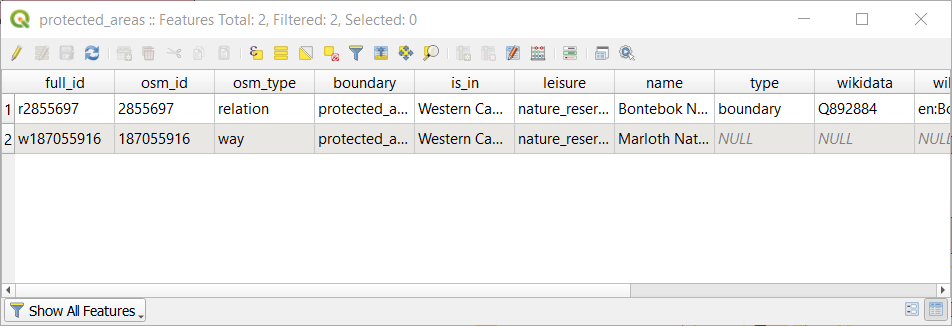
Egy sort rekordnak nevezünk, ami a térképvászon egy eleméhez, például egy poligonhoz kapcsolódik. Az oszlopot mezőnek (vagy attribútumnak) nevezzük, aminek van egy neve, amely segít azonosítani, például
névvagyid. A cellákban lévő értékeket attribútumértékeknek nevezzük. Ezeket a definíciókat a GIS-ben gyakran használják, ezért nem árt megismerkedni velük.A
protected_areasrétegben két elem van, amelyeket a térképvásznon látható két poligon ábrázol.Megjegyzés
Ahhoz, hogy megértsük, mit jelentenek a mezők és attribútumértékek, szükség lehet az attribútumértékek jelentését leíró dokumentációra (vagy metaadatokra). Ez általában az adathalmaz készítőjénél érhető el.
Ezután nézzük meg, hogyan kapcsolódik az attribútumtábla egy rekordja egy poligonelemhez, amelyet a térképvásznon látunk.
Térjen vissza a QGIS fő ablakába.
Győződjön meg róla, hogy a
protected_areasréteg még mindig ki van jelölve a Rétegek panelen.Vigye az egeret a térképvászonra, és kattintson a bal gombbal a két poligon közül a kisebbikre. A poligon sárga színűvé válik, jelezve, hogy ki van jelölve.
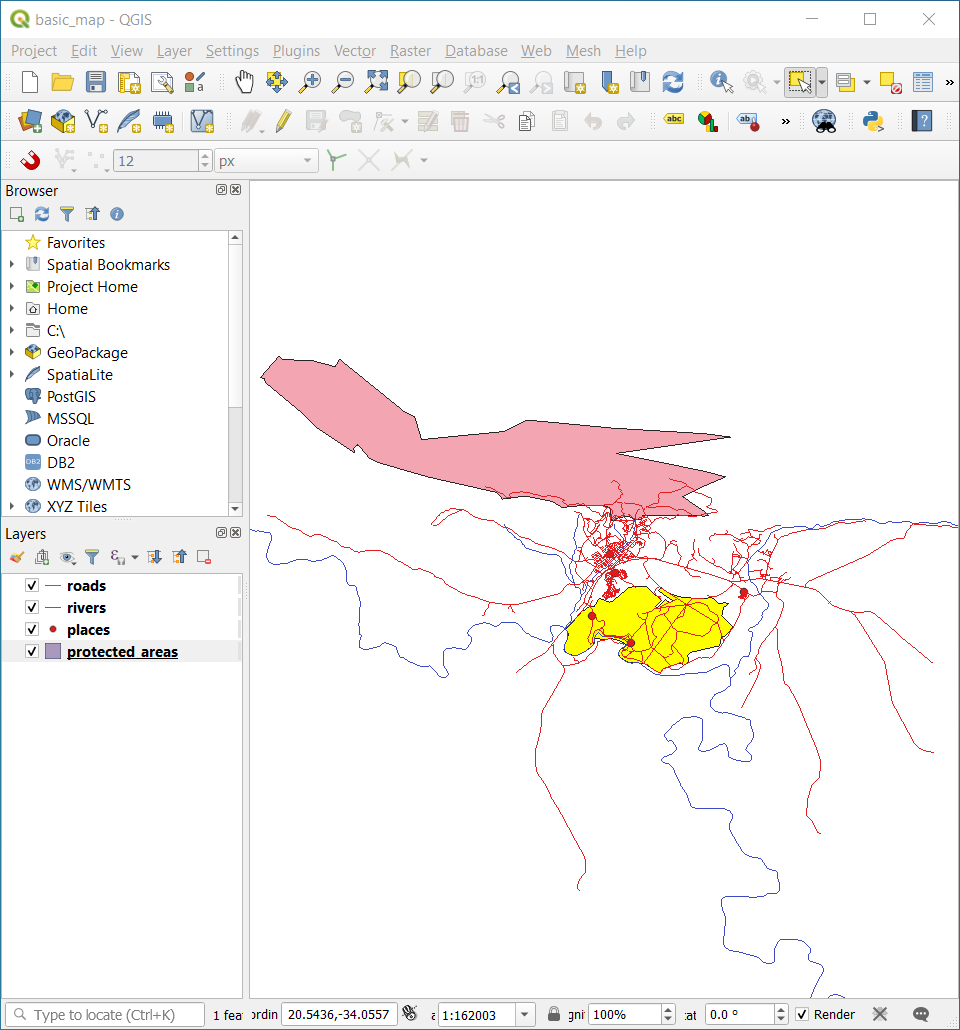
Menjen vissza a Attribútumtábla ablakba, ahol látnia kell egy rekordot (sort) kiemelve. Ezek a kiválasztott poligonhoz tartozó attribútumértékek.
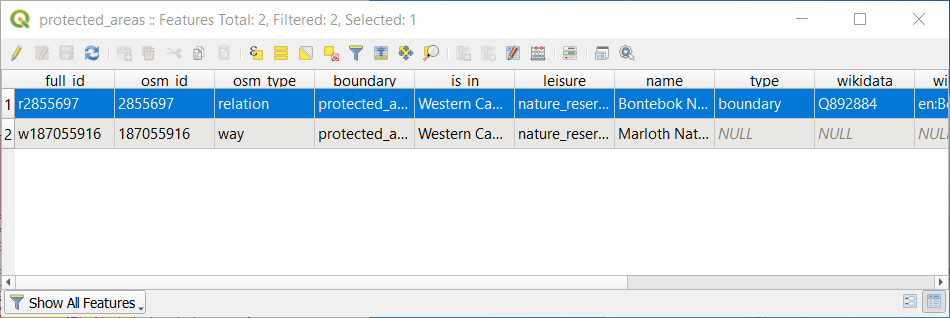
Az elemet az Attribútumtábla segítségével is kiválaszthatja.
A Attribútumtábla ablakban, a bal szélső részen kattintson az éppen nem kiválasztott rekord sorszámára.
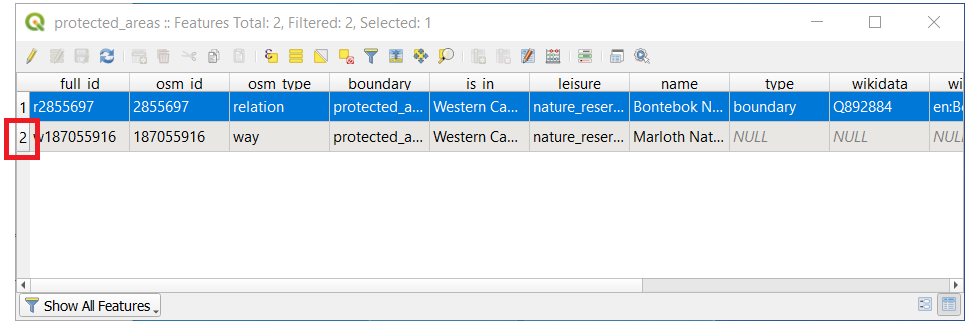
Térjen vissza a QGIS fő ablakába, és nézze meg a térképvásznat. A két poligon közül a nagyobbat sárgára színezve kell látnia.
Az elem kijelölésének megszüntetéséhez lépjen a Attribútumtábla ablakba, és kattintson a
 A réteg minden eleme kiválasztásának megszűntetése gombra.
A réteg minden eleme kiválasztásának megszűntetése gombra.
Néha sok elem jelenik meg a térképvásznon, és nehéz lehet látni, hogy melyik elem van kiválasztva az attribútumtáblából. Egy másik módja az elem helyének azonosítására az Elem felvillantása eszköz használata.
A Attribútumtáblában kattintson jobb gombbal bármelyik cellára abban a sorban, amelyiknek
full_idmezőjébenr2855697attribútumérték található.Kattintson a felbukkanó menüben az Elem felvillantása menüpontra, és nézze meg a térképvásznat.
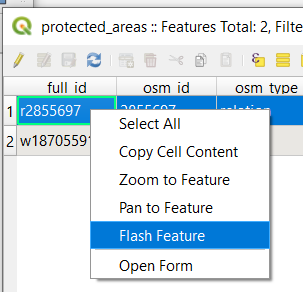
Látnia kell, hogy a poligon néhányszor pirosan felvillan. Ha nem vette észre, próbálja meg újra.
Egy másik hasznos eszköz a Nagyítás az elemre eszköz, amire kattintva a QGIS ráközelít az adott elemre.
A Attribútumtáblában kattintson jobb gombbal bármelyik cellára abban a sorban, amelyiknek
full_idmezőjébenr2855697attribútumérték található.A felbukkanó menü kattintson a Nagyítás az elemre menüpontra.
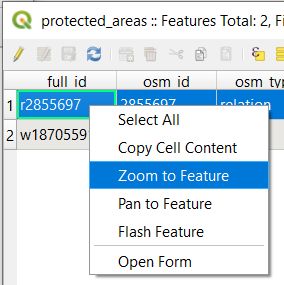
Nézze meg a térképvásznat. A poligonnak most már ki kell töltenie a térképvászon területét.
Most már bezárhatja az attribútumtáblát.
3.1.2. ★☆☆ Próbálja ki: Vektoros adatok attribútumainak felfedezése
Hány mező van a rivers rétegben?
Meséljen egy kicsit az adathalmaz
townrétegének helyeiről.Nyissa meg a places réteg attribútumtábláját. Melyik mezőt lenne a leghasznosabb címke formájában feltünteni a térképen, és miért?
Válasz
A rivers rétegben 9 mezőnek kell lennie:
Válassza ki a réteget a Rétegek panelen.
Kattintson a jobb gombbal, és válassza az Attribútumtábla megnyitása menüpontot, vagy nyomja meg a
 gombot a Attribútumok eszköztáron (a menüből kapcsolható be).
gombot a Attribútumok eszköztáron (a menüből kapcsolható be).Számolja meg az oszlopokat.
Gyorsabb megoldás lehet, ha duplán kattint a rivers rétegre, megnyitja a lapot, ahol megtalálja a tábla mezőinek számozott listáját.
A városokra vonatkozó információk a places rétegben találhatók. Nyissa meg az attribútumtábláját, ahogyan a rivers réteggel is tette: két olyan elem van, amelynek place attribútuma
townértékű: Swellendam és Buffeljagsrivier. Ha szeretné, a két rekordból más mezőkhöz is fűzhet megjegyzést.A
namemezőt a leghasznosabb címkeként megjeleníteni. Ez azért van így, mert minden objektumának minden értéke egyedi, és nagyon valószínűtlen, hogy NULL értékeket tartalmazzon. Ha az adataiban van néhány NULL érték, ne aggódjon, amíg a legtöbb helynek van neve.
3.1.3. Összefoglalva
Most már tudja, hogyan használhatja az attribútumtáblát, hogy lássa, mi is van valójában a felhasznált adatokban. Bármilyen adathalmaz csak akkor lesz hasznos az Ön számára, ha vannak benne Önt érdeklő attribútumok. Ha tudja, hogy milyen attribútumokra van szüksége, gyorsan eldöntheti, hogy tudja-e használni egy adott adathalmazt, vagy keresnie kell egy másikat, amely rendelkezik a szükséges attribútumadatokkal.
3.1.4. Hogyan tovább?
A különböző attribútumok különböző célokra hasznosak. Némelyikük közvetlenül szövegesen jeleníthető meg a térkép olvasója számára. Ennek módját a következő leckében fogja megtanulni.
